















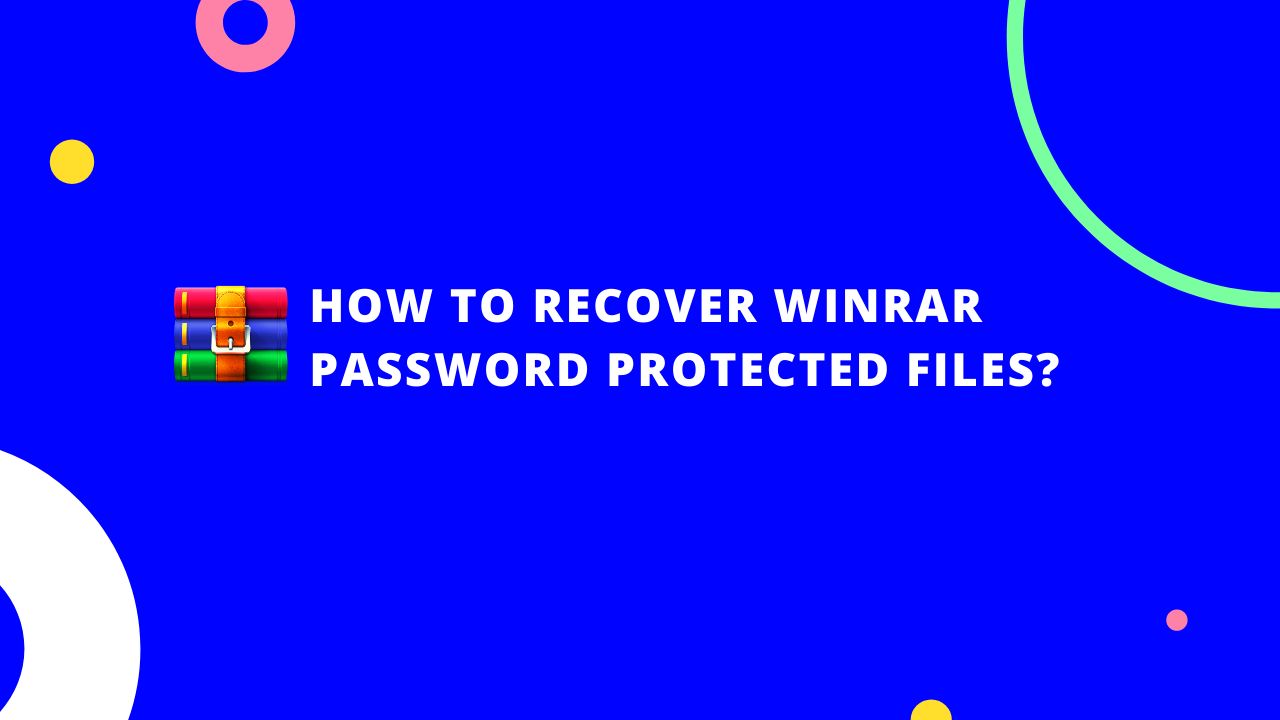

@khatriamir
Ik heb meer dan 5 jaar ervaring in Digital Marketing
In dit artikel worden de 3 beste methoden uitgelegd om met een WinRAR-wachtwoord beveiligde bestanden te herstellen.
Zo, je bent de wachtwoorden voor je WinRAR bestanden vergeten. Maar wees niet ongerust! We zijn het ermee eens dat het misschien een hoofdpijn voor je is, maar het goede ding is dat je je bestanden kunt herstellen door je wachtwoorden te herstellen. Ja, er zijn verschillende manieren die je kunt proberen om de WinRAR wachtwoorden te herstellen zonder er veel moeite voor te hoeven doen.
Hoewel je verschillende software kunt gebruiken om je WinRAR wachtwoord
beveiligde bestanden te herstellen, zullen we een aantal van de beste methoden bespreken om WinRAR
beveiligde bestanden te openen zonder enige software in dit artikel.
3 beste methoden om WinRAR wachtwoord beveiligde bestanden te kraken:
Nu, laten we deze drie methoden in detail uitleggen, zodat u ze
nauwkeurig kunt proberen om uw RAR wachtwoord-beveiligde bestanden te openen:
Methode 1- Open uw WinRAR-wachtwoord met veelgebruikte
Als u zich uw wachtwoord niet herinnert, kunt u de onderstaande stappen volgen om uw RAR-wachtwoord met veelgebruikte te breken:
- Open uw WinRAR-wachtwoord-beveiligde bestand dat u hersteld wilt krijgen. Ga voor de “Extract To” optie aan de linkerbovenzijde. Zodra het nieuwe venster wordt geopend, kiest u een locatie waar u uw WinRAR-archief zonder wachtwoordbeveiliging wilt opslaan.
- Voer het wachtwoord in het vak in door een aantal veelvoorkomende wachtwoorden te raden,
zoals, of uw geboortedatum, en druk vervolgens op de “OK” knop. - Nu controleert u de plaats die u hebt geselecteerd om uw RAR-bestand op te slaan, u zult een nieuwe map zonder wachtwoordbeveiliging zien als u deze methode met succes hebt uitgevoerd.
Methode 2. Unlock Your WinRAR Password With Notepad
U kunt Notepad gebruiken om uw RAR wachtwoord beveiligde bestanden te herstellen zonder
enige software. Hoewel deze methode door een groot aantal gebruikers is getest,
kan het in sommige gevallen niet succesvol zijn. Hieronder volgen de stappen die u moet volgen om uw met een wachtwoord beveiligde RAR-bestand volgens deze methode te herstellen:
- Open uw met een wachtwoord beveiligde WinRAR-bestand met behulp van de Kladblok-app
op uw PC. - Nu, druk op CTRL+F en zoek de string Ûtà en verwissel deze
met 5³tà’. Zoek op dezelfde manier de ‘IžC0 en verwissel deze met IžC_0. - Als u hiermee klaar bent, slaat u uw RAR-bestanden op als de nieuwe bestanden. Nu kunt u uw RAR bestand openen met uw WinRAR app, en het zal geen wachtwoord vereisen.
Methode 3. Recover WinRAR Password Protected Files Online
Als u de Kladblok methode heeft geprobeerd en het heeft niet gewerkt, kunt u een poging wagen met een Online RAR wachtwoord ontgrendelaar om uw wachtwoord beveiligde RAR bestand te herstellen. Hieronder volgen enkele stappen die u moet ondernemen:
- Open uw browser op uw PC.
- Bezoek de officiële website van een van de populaire Online RAR password unlockers, bijvoorbeeld Unzip-online, LossMyPass, Online Hash Crack, Password Online Recovery, of RAR Password Recovery.
- Nu uploadt u uw WinRAR-bestand dat u wilt herstellen.
- Klik op “Bestand ontgrendelen” en wacht tot de website klaar is met
de ontgrendelingsprocedure. - Wanneer dit klaar is, downloadt u het bestand terug naar uw pc en opent u het met uw WinRAR-toepassing zonder dat u een wachtwoord hoeft in te voeren.
Final Words:
Het komt erop neer dat het een ontmoedigende taak kan zijn wanneer u uw met een WinRAR wachtwoord beveiligde bestanden
terug wilt halen. Probeer eerst de eenvoudige trucs van het raden om uw RAR wachtwoord te ontgrendelen. Anders kunt u kiezen voor de andere twee methoden voor het ontgrendelen van uw RAR wachtwoord beveiligde bestanden. De laatste werkt goed, dus je moet het proberen!
















Tags
Maak een gratis account aan om uw leeservaring op maat te ontgrendelen.